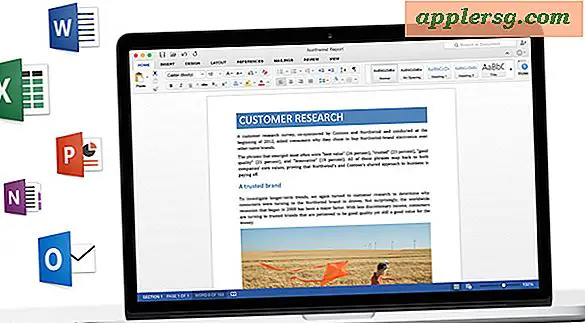คำสั่งเขียนคำสั่งสำหรับ Mac OS X และ iOS

การเขียนตามคำบอกคือคุณลักษณะของ iOS และ Mac OS X ที่ให้คุณพูดตามที่คุณต้องการโดยปกติการแปลงคำพูดของคุณเป็นข้อความอย่างน่าอัศจรรย์ มีความถูกต้องแม่นยำอย่างน่าทึ่งทำให้คุณสามารถหมุนบันทึกข้อความอีเมลรายการไดอารี่ได้อย่างง่ายดายหรือเพียงแค่พูดคุยเกี่ยวกับสิ่งอื่น ๆ ด้วยการพูดคุย เพื่อให้ได้รับประโยชน์สูงสุดจากการเขียนตามคำบอกแม้ว่าคุณจะต้องการเรียนรู้คำสั่งพิเศษบางอย่าง แต่ก็จะช่วยในเรื่องต่างๆเช่นเครื่องหมายวรรคตอนการสร้างวรรคกระโดดไปที่บรรทัดใหม่และตั้งค่าตัวพิมพ์ใหญ่
คำสั่งเหล่านี้จะทำงานได้ทั้งใน OS X และ iOS ตราบเท่าที่ Mac, iPad หรือ iPhone สนับสนุน Dictation และมีคุณลักษณะแบบเปิด (นี่คือวิธีเปิดใช้งานใน OS X และวิธีเปิดใช้งาน iOS แม้ว่าจะเกือบตลอดเวลา เปิดโดยค่าเริ่มต้นในรุ่นล่าสุดของทั้งสองอย่างนี้)
รายการคำสั่งการเขียนคำสั่งสำหรับ iOS และ Mac OS X
เหล่านี้จะถูกพูดเมื่อ Dictation ทำงาน:
- "ฝาครอบทั้งหมด" เพื่อใช้พิมพ์เฉพาะคำถัดไป (เช่น START)
- "Caps" เพื่อใช้พิมพ์คำถัดไป (เช่น Start)
- "Upper Case [letter]" สำหรับการสะกดคำย่อ (เช่น SAT)
- "Caps On" เพื่อเปิดฝาครอบล็อค
- "ปิด Caps Off" เพื่อปิดการล็อค caps
- "Caps On" เพื่อจัดรูปแบบคำถัดไปในกรณีชื่อ
- "Caps Off" เพื่อกลับไปสู่ตัวอักษรตัวพิมพ์ใหญ่
- "ไม่มี ตัวพิมพ์ใหญ่ " เพื่อใช้อักษรตัวพิมพ์ใหญ่ไม่มีคำ
- "ตัวเลข [หมายเลข]" เพื่อพิมพ์ตัวเลขแทนที่จะเป็นคำ
- "ย่อหน้าใหม่" เพื่อสร้างย่อหน้าใหม่
- "New Line" เพื่อแทรกและเริ่มต้นบรรทัดใหม่
- "ไม่มีช่องว่าง" เพื่อป้องกันช่องว่างระหว่างคำถัดไป
- "No Space On" เพื่อปิดช่องว่างทั้งหมดในลำดับถัดไปของคำ (เป็นประโยชน์สำหรับรหัสผ่าน)
- " ไม่มีช่องว่าง" เพื่อกลับสู่การเว้นวรรคปกติระหว่างคำ
- "คีย์แท็บ" ดันเคอร์เซอร์ไปข้างหน้าเช่นเดียวกับการกดปุ่มแท็บ
การเพิ่มสิ่งต่างๆเช่นช่วงเวลาและเครื่องหมายจุลภาคสามารถทำได้โดยอัตโนมัติโดยการหยุดพูดหรือโดยปกติจะถูกต้องมากขึ้นโดยเพียงแค่พูดออกเสียงวรรคตอน
นี่คือตัวอย่างของวิธีใช้เขียนตามคำบอกเพื่อเขียนข้อความด่วนที่ดูราวกับว่าพิมพ์โดยปกติ:
"นี่โฮเมอร์ [จุลภาค] [บรรทัดใหม่]
คุณต้องการดูภาพยนตร์ [เครื่องหมายคำถาม] เวลาที่ฉันคิดว่าตัวเลข [ตัวเลข 5] ที่แสดงเป็น [ตัวพิมพ์ใหญ่ทั้งหมด] ดีที่สุด [ช่วงเวลา] [บรรทัดใหม่]
Toodles [เครื่องหมายจุลภาค] Bart "
ที่จะออกมามองเช่นนี้:
"โฮเมอร์,
คุณต้องการดูหนังเรื่องอะไร? ฉันคิดว่าการแสดงที่ 5 คือ BEST
Toodles บาร์ต "
มีเครื่องหมายวรรคตอนและคำสั่งพิเศษอื่น ๆ อีกมากมายและแม้ว่าส่วนใหญ่จะเป็นเรื่องปกติคุณสามารถดูรายการด้านล่างเพื่อความสะดวก
เครื่องหมายวรรคตอนและคำสั่งพิเศษสำหรับการเขียนตามคำบอกใน Mac OS X และ iOS
คำสั่งเครื่องหมายวรรคตอนส่วนใหญ่เป็นความรู้สึกทั่วไป แต่นี่เป็นรายการความเป็นไปได้ทั้งหมดจาก Apple:
| คำสั่ง | ผล |
| เครื่องหมายคำถาม | ? |
| เครื่องหมายคำถามที่ตรงกันข้าม | ¿ |
| เครื่องหมายอัศเจรีย์ | ! |
| ยัติภังค์ | - |
| ชน | - |
| em dash | - |
| ขีดเส้นใต้ | _ |
| จุลภาค | , |
| วงเล็บเปิด | ( |
| วงเล็บปิด | ) |
| วงเล็บเหลี่ยมเปิดกว้าง | [ |
| วงเล็บเหลี่ยมปิด | ] |
| รั้งเปิด | { |
| วงเล็บปีกกา | } |
| กึ่งลำไส้ใหญ่ | ; |
| การตัดคำทิ้งจากประโยด | ... |
| อ้างอิง | “ |
| สิ้นคำพูด | ” |
| กลับอ้าง | “ |
| อ้างเพียงครั้งเดียว | ' |
| สิ้นสุดราคาเดียว | ' |
| อ้างดับเบิล | “ |
| จุดลูกน้ำ | ' |
| ปลายลำไส้ใหญ่ | : |
| เฉือน | / |
| กลับสแลช | \ |
| ตัวหนอน | ~ |
| เครื่องหมาย | & |
| เครื่องหมายเปอร์เซ็นต์ | % |
| เครื่องหมายลิขสิทธิ์ | © |
| ลงทะเบียน | ® |
| ส่วนป้าย | § |
| เครื่องหมายดอลลาร์ | $ |
| cent sign | ¢ |
| องศาเซ็น | º |
| เครื่องหมายตก | ^ |
| ที่ป้าย | แอท |
| เครื่องหมายปอนด์สเตอร์ลิง | £ |
| เครื่องหมายเยน | ¥ |
| เครื่องหมายยูโร | € |
| เครื่องหมายปอนด์ | # |
| หน้ายิ้ม (หรือ "ยิ้ม") | :-) |
| (หรือ "หน้าเศร้า", "ขมวดคิ้ว") | :-( |
| หน้าจิ๊บจ๊อย (หรือ "พึมพำ") | ;-) |
เราพลาดคำสั่งที่สำคัญอย่างยิ่งสำหรับ Dictation หรือไม่? แจ้งให้เราทราบในความคิดเห็น.